Recursos
Para agregar un recurso dentro de un tema:
- Antes que nada, debemos "activar la edición".
- Dentro del módulo elegido, pulsar sobre la opción “Añadir una actividad o recurso”
- Se abrirá una ventana con las actividades y recursos disponibles. De toda la lista elegimos el recurso que queremos agregar en el módulo.
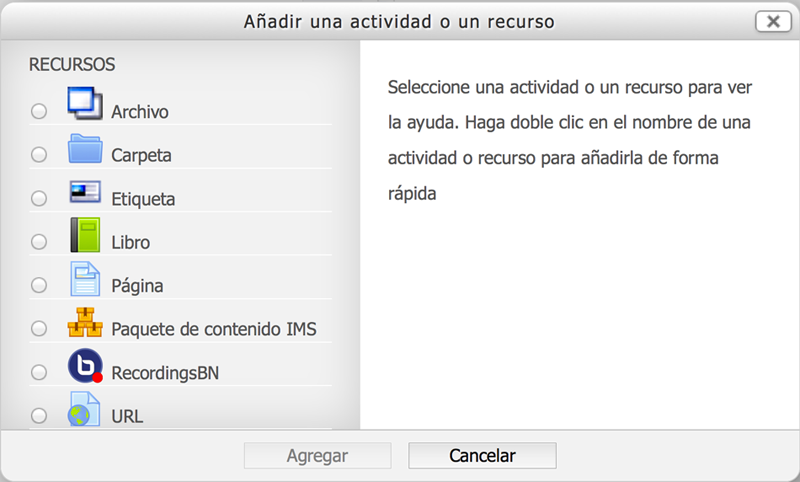
- Archivo
- Carpeta
- Etiqueta
- Libro
- Página
- Paquete de contenido IMS
- RecordingsBN
- URL
Archivo
Consiste en disponer un archivo cualquiera sea su tipo (presentación, documento, imagen, etc) como un recurso del curso.
Cuando sea posible, el archivo se mostrará dentro de la interfaz del curso; si no es el caso, preguntará a los estudiantes si quieren descargarlo. Hay que tener en cuenta que los estudiantes necesitan tener el software apropiado en sus computadoras para poder abrir el archivo.
Un Archivo puede utilizarse para
-
compartir presentaciones utilizadas en clase
-
proveer a los estudiantes de borradores de archivos para que los editen y los envíen en sus tareas
Carpeta
Este recurso permite mostrar un grupo de archivos relacionados dentro de una única carpeta.
Se puede subir un archivo comprimido (zip) que se descomprimirá posteriormente para mostrar su contenido, o bien, se puede crear una carpeta vacía y subir los archivos dentro de ella.
Una carpeta se puede usar para:
-
agrupar una serie de documentos sobre un tema.
- crear un espacio de subida de archivos compartido entre los docentes del curso (se debería ocultar la carpeta a los estudiantes para que lo vean solo los docentes).
Etiqueta
Permite insertar texto y elementos multimedia en las páginas del curso y ubicarlos entre los recursos y actividades. Las etiquetas se editan mediante el Editor de texto de Moodle y son muy versátiles. Pueden ayudar a mejorar la apariencia de un curso si se usan cuidadosamente.
Las etiquetas pueden ser utilizadas para:
-
dividir una larga lista de actividades con un subtítulo o una imagen
-
visualizar un archivo de sonido o vídeo incrustado directamente en la página del curso
-
añadir una breve descripción de una sección del curso
Libro
Permite crear material de estudio de múltiples páginas en formato libro con un orden y una jerarquía determinada, con capítulos y subcapítulos. El libro puede incluir contenido multimedia así como texto y es útil para mostrar grandes volúmenes de información repartidos en secciones.
Un libro puede usarse
-
para mostrar material de lectura de los módulos individuales de estudio
-
como un manual para el personal del departamento
- como un portafolio de trabajos de los estudiantes
Página
Permite a los docentes crear una página web mediante el editor de textos. Una Página puede mostrar texto, imágenes, sonido, vídeo, enlaces web y código incrustado (como por ejemplo los mapas de Google) entre otros.
Entre las ventajas de utilizar el recurso Página en lugar del recurso Archivo se destaca su mayor accesibildad y la facilidad de su actualización.
Una página puede ser utilizada para:
-
dar a conocer los términos y condiciones de un curso o el programa de la asignatura
- para incrustar varios vídeos o archivos de sonido, junto con un texto explicativo
Paquete de contenidos IMS
Permite mostrar dentro del curso paquetes de contenidos creados conforme a la especificación IMS Content Packaging.
RecordingsBN
Es un recurso para proporcionar acceso a las grabaciones de BigBlueButton relacionadas con este curso.
URL
Posibilita incorporar como un recurso del curso un enlace a una página web externa con contenido de interés. Todo aquello que esté disponible en línea, como documentos o imágenes, puede ser vinculado. La URL no tiene por qué ser la página principal de un sitio web. La dirección URL de una página web en particular puede ser copiada y pegada por el docente, o bien, este puede utilizar el selector de archivo y seleccionar una URL desde un repositorio externo (dependiendo de qué repositorios están habilitados para el sitio).
Hay una serie de opciones de visualización de la URL, como incrustada o abierta en una nueva ventana. Tengamos en cuenta que las URLs también pueden ser añadidas en otros recursos o actividades a través del editor de texto.